步骤如下:
1、首先打开文件夹“C:\Users\%username%\AppData\Local\Microsoft\Windows\Explorer”;
2、这时会看到iconcache_32.db、iconcache_48.db等一系列以db为扩展名的图标缓存文件。
3、删除这些文件可以清除Windows中的图标缓存。删除了这些文件之后,该目录下将可以看到一个名为IconcacheToDelete的新文件夹,这个文件夹将随着资源管理器或系统的重启而消失(图2)。
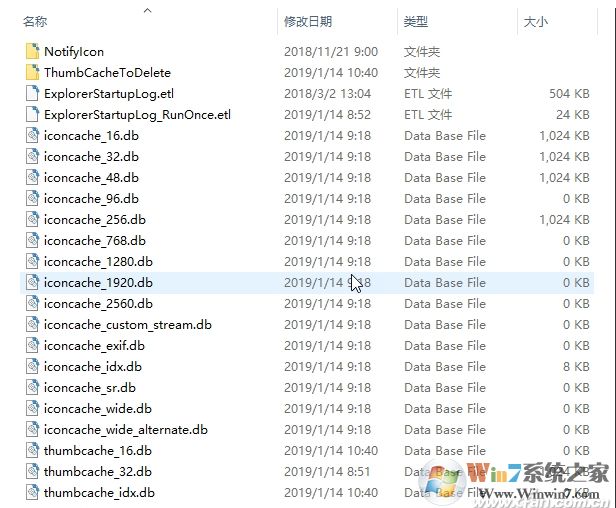
4、如果其中的一些文件无法删除,可先关闭所有打开的程序,然后打开任务管理器,找到“Windows资源管理器”进程,右键单击并选择结束该进程。接下来,从任务管理器的“文件”菜单下选择“运行新任务”,在新建任务对话框中键入CMD.EXE,选中“以系统管理权限创建此任务”复选框,点击“确定”进入管理员命令提示符窗口(图3)。
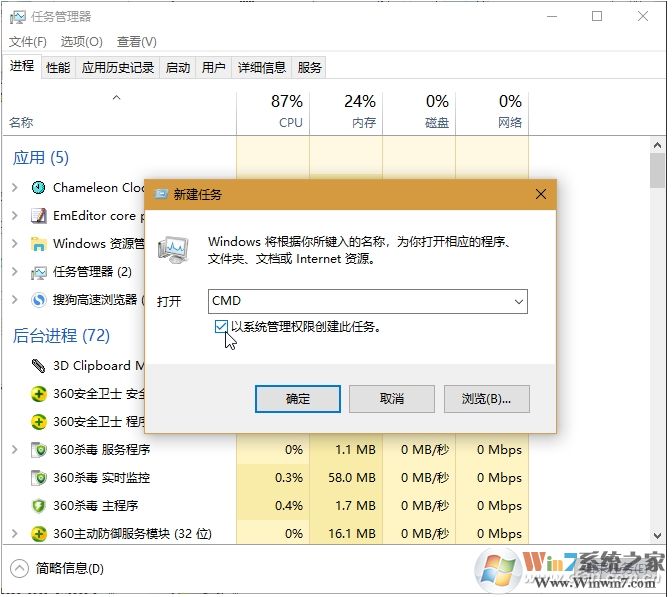
之后,依次输入并执行如下命令(图4):(也可以制作成bat文件右键管理员身份运行)
cd /d %userprofile%\AppData\Local\Microsoft\Windows\Explorer
attrib -h iconcache_*.db
del iconcache_*.db
start explorer
这样便彻底清除并重建了Windows图标缓存。
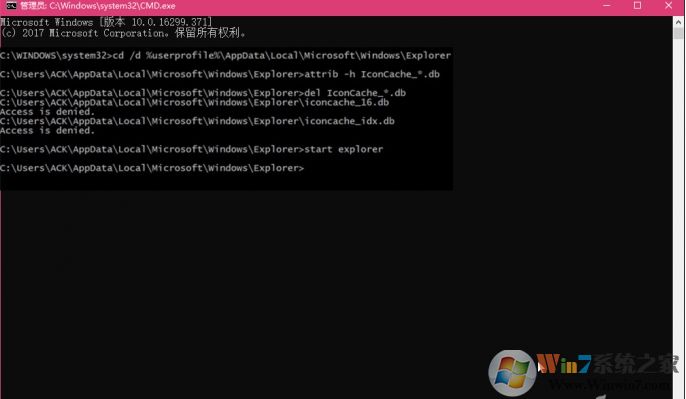
如果你要清理的是Win10缩略图缓存,那么只需要删除该目录下的thumbcache_*.db文件即可。